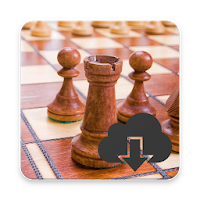준비 여부에 따라 '직렬화 오류 조치가 필요한'수정 : 빠른 솔루션
* 준비 여부*는 간단한 숨바꼭질 게임처럼 들릴지 모르지만 그와는 거리가 멀다. 이 강렬한 SWAT 테마 FPS는 성가신 "직렬화 오류 조치가 필요한"오류를 포함하여 여러 가지 기술적 인 과제를 던질 수 있습니다. 이 문제를 해결하고 행동으로 돌아갈 수있는 방법에 대해 알아 봅시다.
'직렬화 오류 조치'가 필요한지 아닌지에 대한 문제를 해결하는 방법
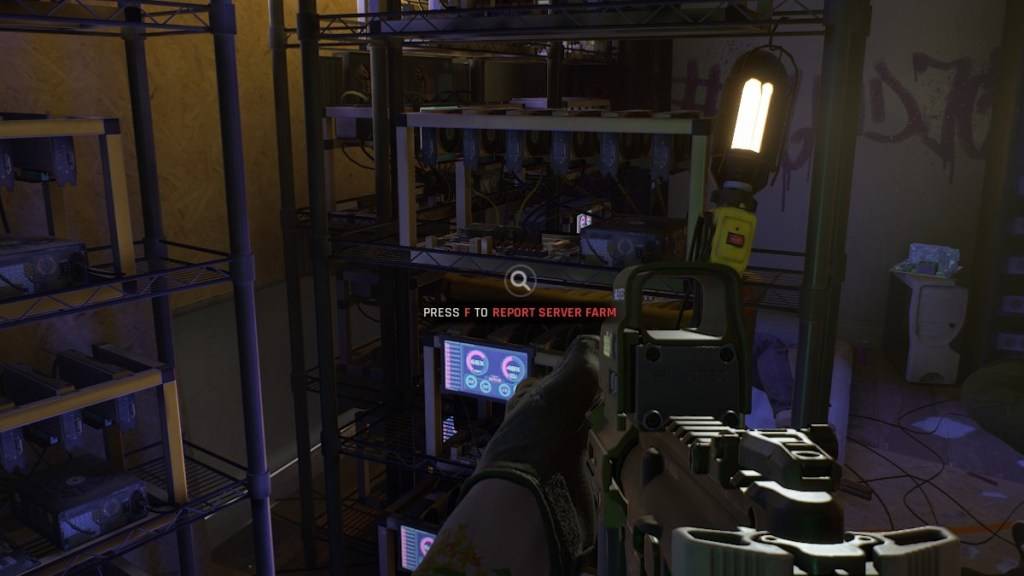 Escapist를 통한 스크린 샷
Escapist를 통한 스크린 샷
* Ready 또는 NOT * 오류 메시지 "직렬화 오류 조치가 필요합니다"는 일반적으로 "손상된 데이터가 발견되면 설치를 확인하십시오"라는 프롬프트가 제공됩니다. 이것은 비현실적인 엔진 오류이며이를 해결하는 방법에는 여러 가지가 있습니다.
1. 설치를 확인하십시오
첫 번째 단계는 오류 메시지에서 제안한대로 게임 설치를 확인하는 것입니다. Steam에서 수행하는 방법은 다음과 같습니다.
- 증기가 오프라인 모드에 있지 않은지 확인하십시오.
- Steam 라이브러리로 이동하여 *Ready *를 찾으십시오 *.
- 게임을 마우스 오른쪽 버튼으로 클릭하고 "속성"을 선택하십시오.
- "설치된 파일"으로 이동하여 "게임 파일의 무결성 확인"을 클릭하십시오.
- Steam은 누락되거나 손상된 파일을 확인하고 필요한 경우 다시 다운로드합니다.
- 프로세스 후에는 다시 시작하거나 준비하지 않으면 문제가 해결되었는지 확인하십시오.
이것이 문제를 해결하지 않으면 추가 단계를 수행해야 할 수도 있습니다.
2. 모드를 제거하십시오
"직렬화 오류 조치가 필요한 직렬화 오류 조치"는 구식 또는 깨진 모드, 특히 Unreal Engine과 호환되지 않는 모드에 의해 트리거 될 수 있습니다.
- Steam 라이브러리로 이동하여 *Ready *를 찾으십시오 *.
- "관리"를 왼쪽 버튼으로 클릭 한 다음 "로컬 파일을 찾아보십시오".
- "ReadyORNOT"폴더를 열고 "Content"폴더를 열고 "Paks"폴더가 이어집니다.
- "mod.io"폴더를 삭제하십시오.
이를 통해 게임이 실행 될 수 있지만 지금은 모드가 없을 것입니다.
관련 : 준비 여부 : 더 나은 것은 무엇입니까, DirectX 11 또는 DirectX 12 (DX11 vs. DX12)?
3. 모드를 다시 설치하십시오
모드를 다시 얻으려면 한 번에 하나씩 다시 설치해야합니다.
- Nexus Mods, Mod.io 또는 Mod 소스를 방문하여 모드의 페이지를 찾으십시오.
- 각 모드의 마지막 업데이트 날짜를 확인하십시오. 2024 년 7 월 이후에 업데이트 된 경우 ( * 준비되었는지 또는 UE5로 전환 할 때) 설치를 진행하십시오.
- 한 번에 하나의 모드를 설치하고 게임을 시작한 다음 오류를 확인하십시오.
- 오류가 다시 나타나면 설치된 마지막 모드가 범인 일 수 있습니다. UE5 호환성을 위해 업데이트 될 때까지 건너 뛰어야합니다.
다른 모든 것이 실패하면 처음부터 설치 및 재설치 * 준비 여부를 고려하십시오. 하드 디스크 손상은 요인이 될 수 있지만,이 오류의 대부분의 경우 구식 모드에 연결됩니다.
이것이 *준비 여부에 대한 "직렬화 오류 조치"를 고치는 방법에 대한 가이드입니다. 이 단계를 사용하면 곧 게임에 돌아와야합니다.
*PC에 대한 준비 여부는 현재 사용 가능합니다.*
-
1
![Roblox Forsaken 캐릭터 Tier List [업데이트] (2025)](https://imgs.ksjha.com/uploads/18/17380116246797f3e8a8a39.jpg)
Roblox Forsaken 캐릭터 Tier List [업데이트] (2025)
Mar 17,2025
-
2

Roblox 2025년 1월에 공개된 UGC Limited 코드
Jan 06,2025
-
3

스타듀 밸리 Stardew Valley: 마법 부여 및 무기 제작에 대한 완벽한 가이드
Jan 07,2025
-
4

Pokémon TCG Pocket: 문제 해결 오류 102 해결됨
Jan 08,2025
-
5

프리 파이어 캐릭터 2025 : 궁극적 인 가이드
Feb 20,2025
-
6

Blood Strike - 작동 중인 모든 상환 코드 2025년 1월
Jan 08,2025
-
7

블루 아카이브 사이버 설날 3월 이벤트 공개
Dec 19,2024
-
8

Roblox: 라이벌 코드(2025년 1월)
Jan 07,2025
-
9

델타 포스 : 모든 캠페인 임무에 대한 완전한 가이드
Apr 09,2025
-
10

Cyber Quest: Android에서 매력적인 카드 배틀에 참여하세요
Dec 19,2024
-
다운로드

A Simple Life with My Unobtrusive Sister
평상복 / 392.30M
업데이트: Mar 27,2025
-
다운로드

Random fap scene
평상복 / 20.10M
업데이트: Dec 26,2024
-
다운로드
![Corrupting the Universe [v3.0]](https://imgs.ksjha.com/uploads/66/1719514653667db61d741e9.jpg)
Corrupting the Universe [v3.0]
평상복 / 486.00M
업데이트: Dec 17,2024
-
4
Ben 10 A day with Gwen
-
5
Oniga Town of the Dead
-
6
A Wife And Mother
-
7
Cute Reapers in my Room Android
-
8
Permit Deny
-
9
Utouto Suyasuya
-
10
Roblox